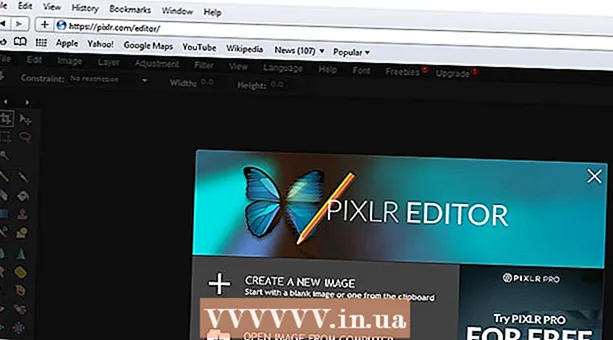Autor:
Peter Berry
Erstelldatum:
20 Juli 2021
Aktualisierungsdatum:
1 Juli 2024

Inhalt
Minecraft ist ein lustiges Spiel, das Sie selbst spielen können. Nach einer Weile werden Sie sich wahrscheinlich ein wenig einsam fühlen. Wenn dies der Fall ist, ist es Zeit, andere Spieler aufzufordern, Ihre Erfahrungen mit der Entdeckung von Minecraft-Spielen zu teilen! Glücklicherweise ist dieses Spiel so konzipiert, dass es sich leicht mit anderen Spielern verbinden lässt.
Schritte
Methode 1 von 5: Spielen Sie im Mehrspielermodus (auf PC / Mac)
Suchen Sie nach einem Server zum Spielen. Um im Multiplayer-Spielmodus im Minecraft-Spiel mitzumachen, müssen Sie nach einem Server (Server) suchen, zu dem Sie eine Verbindung herstellen möchten. Sie können die Serverliste im Minecraft-Spiel nicht durchsuchen. Stattdessen müssen Sie mit Ihrem Webbrowser nach dem Server suchen. Es gibt viele Websites, die sich auf Serverlisten spezialisiert haben, und viele beliebte Server haben ihre eigenen Websites. Einige der Websites, auf denen die größte Liste von Servern aufgeführt ist, sind:
- MinecraftServers.org
- MinecraftForum.net Servereintrag
- PlanetMinecraft.com Servereintrag

Suchen Sie nach der Server-IP-Adresse. Der Computer sucht nach einer solchen Adresse mc.wubcraft.com oder 148.148.148.148. Diese Adresse kann den Port am Ende des Datensatzes enthalten :25565.
Entscheiden Sie, welcher Server für Sie geeignet ist. Oft werden Sie bei der Auswahl eines Servers auf eine Reihe von Faktoren achten. Verschiedene Server haben völlig unterschiedliche Erfahrungen und die meisten enthalten beschreibende Informationen, die Sie lesen können. Sie sollten einige der folgenden wichtigen Informationen beachten, bevor Sie einen Server zum Spielen auswählen:
- Spielmodus - Zusätzlich zu den Servern, die das Standard-Minecraft-Gameplay verwenden, gibt es viele Server, die alle Arten von Spielmodi (Spielmodus) enthalten, vom Raubmodus über das Rollenspiel von Charakteren bis hin zu verschiedenen anderen Modi.
- Whitelist - Wenn der Server Whitelist verwendet, werden nur registrierte Spieler akzeptiert. Dies bedeutet, dass Sie ein Konto auf der Server-Website erstellen müssen, um eine Verbindung herzustellen.
- Bevölkerung - Dies ist die Anzahl der Personen, die gerade das Spiel spielen, und die maximale Anzahl der Spieler. Beachten Sie, dass Sie wahrscheinlich nicht mit all diesen Leuten spielen werden. Normalerweise wird eine große Anzahl von Spielern auf mehrere Server aufgeteilt.
- PvP - Oder "Spieler gegen Spieler", was bedeutet, dass Spieler sich gegenseitig angreifen dürfen. Dies kann ein harter Server für Neulinge sein.
- Betriebszeit - Dies ist die Häufigkeit, mit der Ihr Server online und verfügbar ist. Wenn Sie vorhaben, längere Zeit Online-Spiele zu spielen, sollten Sie nach einem Server mit einer Verfügbarkeitsrate von 95% oder höher suchen.

Kopieren Sie die IP-Adresse des Servers. Um eine Verbindung zum Server herzustellen, benötigen Sie die IP-Adresse des Servers. Sie finden diese IP-Adresse in der Liste der Server. IP-Adressen bestehen normalerweise aus Buchstaben und / oder Zahlen, die durch Punkte getrennt sind. Markieren Sie die Adresse und kopieren Sie sie in den temporären Speicher.
Überprüfen Sie die Server-Spielversion. Auf dem Server wird normalerweise die alte Version des Minecraft-Spiels ausgeführt. Daher dauert es eine Weile, bis die Server-Tools auf die neue Version aktualisiert sind. Beachten Sie die Minecraft-Spielversion, auf der der Server ausgeführt wird.
Starten Sie Minecraft Launcher und stellen Sie das Spiel auf die gewünschte Version ein. Bevor Sie Minecraft spielen, starten Sie Launcher und achten Sie auf die Minecraft-Spielversion, die in der unteren rechten Ecke des Bildschirms angezeigt wird. Wenn sich diese Version von der Version unterscheidet, auf der der Server ausgeführt wird, müssen Sie Ihr Profil bearbeiten, um die richtige Version zu laden.
- Klicken Sie auf die Schaltfläche Profil bearbeiten in der unteren linken Ecke.
- Klicken Sie auf das Dropdown-Menü "Version verwenden" und wählen Sie die Version aus, die dem Server entspricht. Klicken Sie auf Profil speichern, um Ihre Änderungen zu speichern.
- Erwägen Sie, ein neues Profil speziell für den Server zu erstellen. Wenn Sie feststellen, dass Sie eine Verbindung zu mehreren Servern herstellen, auf denen unterschiedliche Versionen ausgeführt werden, müssen Sie möglicherweise für jeden Server ein dediziertes Profil erstellen. Dies vereinfacht den Verbindungsvorgang erheblich.
Starten Sie das Minecraft-Spiel und klicken Sie auf "Multiplayer". Dies öffnet das Multiplayer-Menü.
Klicken Sie auf die Schaltfläche "Server hinzufügen". Dieser Schritt öffnet den Bildschirm Serverinfo bearbeiten.
Fügen Sie die Adresse in das Feld "Serveradresse" ein. Geben Sie einen Namen in das Feld "Servername" ein. Unabhängig davon, welche Art von Namen Sie zulassen, die explizite Benennung des Servers erleichtert die spätere Identifizierung.
- Klicken Sie auf "Fertig", um die Serverinformationen zu speichern. Der neu hinzugefügte Server wird in Ihrer Spieleliste angezeigt.
- Wenn der Server nicht angezeigt wird, überprüfen Sie, ob Sie die Serveradresse richtig eingegeben haben.
Wählen Sie den Server aus und klicken Sie auf die Schaltfläche "Server beitreten". Minecraft wird versuchen, eine Verbindung zum Server herzustellen und die Welt zu laden. Wenn die Meldung angezeigt wird, dass auf dem Server eine andere Version ausgeführt wird, überprüfen Sie, ob Sie im Menü Profil die richtige Version ausgewählt haben.
Starten Sie das Spiel auf dem Server. Auf den meisten Servern werden Sie im Begrüßungsbereich angezeigt. Hier sehen Sie die Spielregeln und Serveranweisungen sowie Details zum Beitritt zu anderen Spielern.
- Stellen Sie beim Spielen eines Spiels auf einem öffentlichen Server sicher, dass Sie nicht die Kreationen anderer Personen zerstören. Sie werden nicht nur als unhöflich eingestuft, sondern können auch leicht in die Verbotsliste der friedlichsten Server fallen.
- Befolgen Sie die Regeln des Servers. Minecraft-Spiel wird eine angenehme Erfahrung bringen, wenn alle die gleichen Regeln befolgen. Jeder Server hat andere Regeln. Lesen Sie daher die Informationen zum Begrüßungsbereich sorgfältig durch und sehen Sie sich die Website des Servers genau an.
Drücken Sie die T-Taste, um mit anderen Spielern zu chatten. Dieser Schritt hilft Ihnen, eine Chat-Box zu öffnen, in der Sie Ihre Nachricht eingeben können. Denken Sie daran, dass Sie während des Spiels auf einem öffentlichen Server mit Fremden chatten. Geben Sie daher Ihre persönlichen Daten nicht weiter. Werbung
Methode 2 von 5: Mach mit im Multiplayer-Modus (in der Pocket-Version)
Öffnen Sie den Webbrowser auf Ihrem Gerät. Sie können das Minecraft PE-Spiel mit anderen spielen, indem Sie eine Verbindung zum Minecraft PE-Server herstellen. Um diese Server zu finden, müssen Sie Ihre Webbrowser-Anwendung verwenden. Diese Server enthalten alle möglichen Spielmodi und -modi, um den Spielern immer eine andere Erfahrung zu bieten. Es gibt viele beliebte Hosting-Websites, zum Beispiel:
- Minecraftpocket-servers.com
- MCPEstats.com
- MCPEhub.com/servers
- MCPEuniverse.com/pocketmine/
Vergleichen Sie die Servereigenschaften. Die meisten Websites mit Serverlisten bieten detaillierte Informationen zu jedem Server, einschließlich der verfügbaren Spielmodi, der Anzahl der verbundenen Spieler, der Serverstandorte und vielem mehr. Überprüfen Sie diese Informationen, um einen Server zu finden, der Ihren Spielanforderungen entspricht.
- Beachten Sie die Version des Spiels, auf dem der Server ausgeführt wird. In Minecraft Pocket Edition können Sie nicht zu anderen Versionen des Spiels wechseln. Sie dürfen daher nur eine Verbindung zu Servern herstellen, auf denen die richtige Version ausgeführt wird, die Sie installiert haben. Die meisten Server werden innerhalb von 24 Stunden nach Veröffentlichung auf die neueste Version aktualisiert.
Notieren Sie sich die Serveradresse und die Portnummer. Die Serveradresse besteht aus vielen Buchstaben und / oder Zahlen, die durch Punkte getrennt sind. Die Portnummer ist durch einen Doppelpunkt von der Adresse getrennt (:).
Öffne das Minecraft PE-Spiel und klicke auf "Spielen". Dieser Schritt öffnet Ihre Weltliste.
Klicken Sie auf die Schaltfläche "Bearbeiten". Diese Schaltfläche befindet sich in der oberen rechten Ecke.
Klicken Sie auf die Schaltfläche "Extern" und dann auf "Server hinzufügen". Mit diesem Schritt können Sie Informationen zum Server eingeben.
Füllen Sie die Felder aus, die die Serverinformationen enthalten. Sie müssen alle Felder ausfüllen und auf "Server hinzufügen" klicken, um es Ihrer Liste hinzuzufügen.
- Servername - Hier können Sie alles eingeben. Wenn Sie einen Hostnamen eingeben, können Sie ihn später leichter identifizieren.
- Adresse - Geben Sie die IP-Adresse in dieses Feld ein.
- Port - Geben Sie hier die Portnummer ein. Die Portnummer ist die Nummer, die danach angezeigt wird : in der Serveradresse.
Klicken Sie hier, um eine Verbindung zum neu hinzugefügten Server herzustellen. Das Spiel versucht, eine Verbindung zum Server herzustellen. Nach erfolgreicher Verbindung werden Sie im Begrüßungsbereich des Servers angezeigt.
- Wenn Sie keine Verbindung herstellen können, gibt es einige Gründe: Sie können keine Verbindung herstellen, wenn der Server voll ist und Sie keine Nachricht zu diesem Problem erhalten. Sie können auch keine Verbindung herstellen, wenn der Server offline ist. Außerdem können Sie keine Verbindung herstellen, wenn Ihr Name mit dem Namen eines anderen zuvor verbundenen Spielers übereinstimmt.
- Sie können Ihren Namen im Spiel im Abschnitt "Einstellungen" des Minecraft PE-Hauptmenüs ändern.
Registrieren Sie sich, um bei Bedarf auf dem Server zu spielen. Bei einigen Servern müssen Sie sich registrieren, bevor Sie mit dem Spielen beginnen oder davon profitieren können. Befolgen Sie die Schritte auf dem Bildschirm, um Ihre E-Mail-Adresse beim Server zu registrieren. Sie müssen eine Bestätigungsnachricht öffnen, die an Ihre E-Mail-Adresse gesendet wird. Werbung
Methode 3 von 5: Spielen Sie Spiele im lokalen Netzwerk (LAN)
Stellen Sie sicher, dass alle Computer mit demselben lokalen Netzwerk verbunden sind. Mit Minecraft können Sie ganz einfach Multiplayer-Spiele spielen, wenn alle Spieler mit demselben lokalen Netzwerk verbunden sind.
- Wenn Sie zu Hause sind, sind wahrscheinlich alle Computer mit demselben lokalen Netzwerk verbunden. In der Arbeit oder in der Schule kann es etwas komplizierter werden. Klicken Sie hier, um zu sehen, wie Sie ein lokales Netzwerk einrichten.
- Sie können ein virtuelles privates Netzwerk (VPN) verwenden, um mehrere Remotecomputer mit demselben Netzwerk zu verbinden. Dies kann verwendet werden, um Freunde von vielen verschiedenen Orten zu bringen, ohne einen Server erstellen zu müssen. Finden Sie selbst heraus, wie Sie ein virtuelles privates Netzwerk für Sie und Ihre Freunde einrichten können.
Stellen Sie sicher, dass alle Spieler dieselbe Version von Minecraft ausführen. Um sich mit dem Spiel zu verbinden, muss jeder dieselbe Version von Minecraft spielen. Entscheiden Sie, auf welchem Computer das Spiel gestartet werden soll, und stellen Sie dann mit dem Profileditor auf allen Computern die entsprechende Version ein.
- Starten Sie Minecraft Launcher und klicken Sie auf die Schaltfläche Profil bearbeiten.
- Wählen Sie die richtige Version aus dem Dropdown-Menü "Version verwenden".
Starten Sie das Spiel auf einem der Computer. Dieser Computer wird als "Host" betrachtet, normalerweise als der mit der leistungsstärksten Konfiguration. Laden Sie eine Ihrer Welten im Einzelspieler-Modus auf den Host-Computer.
Drücken Sie die Escape-Taste, um das Pause-Menü zu öffnen. Sobald die Welt geladen ist, können Sie das Spiel über das Menü Pause für jeden in Ihrem lokalen Netzwerk öffnen.
Klicken Offen für lokales Netzwerk. Dadurch wird der Netzwerk-Setup-Prozess gestartet und ein neues Menü angezeigt.
Passen Sie die Einstellungen für Multiplayer-Spiele an. Sie können zwischen den Spielmodi Überleben (Überleben), Abenteuer (Abenteuer) und Kreativität (Kreativ) wählen sowie Cheat-Codes (Cheat-Code) aktivieren oder deaktivieren. Klicken Sie auf die Schaltflächen, um zwischen den Optionen zu wechseln.
Klicken Starten Sie LAN World um ein Multiplayer-Spiel zu starten. Andere Computer in Ihrem lokalen Netzwerk sollten jetzt eine Verbindung zu diesem Spiel herstellen können.
Öffne das Minecraft-Spiel auf dem zweiten Computer. Stellen Sie sicher, dass der Computer mit dem Netzwerk verbunden ist und dieselbe Version von Minecraft ausführt wie der Host-Computer.
Drück den Knopf Multiplayer im Hauptmenü des Spiels Minecraft. Minecraft durchsucht Ihr Netzwerk nach aktiven Spielen. Das Minecraft-Spiel des Host-Computers wird normalerweise in der Liste angezeigt.
- Wenn kein Spiel sichtbar ist, klicken Sie auf die Schaltfläche Direkte Verbindung und geben Sie die lokale IP-Adresse des Host-Computers ein.Klicken Sie hier, um spezifische Informationen zum Ermitteln der IP-Adresse des Host-Computers zu erhalten.
Wähle ein Spiel aus und klicke Betrete den Server. Ihr Bildschirm wird angezeigt LAN-Welt über dem Namen des Spiels. Nach der Auswahl und dem Beitritt wird die Welt geladen und Sie können mit dem Spielen beginnen.
Lassen Sie den Host alle Spieler zusammen teleportieren. Sobald sich alle angemeldet haben, sind sie möglicherweise weit vom Host entfernt, insbesondere da die Person mehrere Orte im Spiel erkundet hat. Der Host kann jeden Spieler sofort teleportieren, sodass jeder das Spiel zusammen spielen kann.
- Drücken Sie auf dem Host-Computer T, um die Chat-Box zu öffnen, und geben Sie dann ein / tp Spieler benennenNameHost und drücken Sie die Eingabetaste. Dieser Schritt hilft, den genannten Spieler zu teleportieren Spieler benennen in der Nähe des Gastgebers. Wiederholen Sie diesen Schritt für andere Spieler.
- Stellen Sie sicher, dass jeder Spieler auf einem Bett an Ihrem neuen Standort ruht. Dies stellt sicher, dass sie dort erscheinen, wenn sie sterben.
Methode 4 von 5: Erstellen Sie einen Server für Freunde
Laden Sie die Minecraft-Serverdateien auf den Computer herunter, der als Server dient. Das Erstellen eines Minecraft-Servers bietet Ihnen und Ihren Freunden eine stabile Welt, in der Sie das Spiel jederzeit spielen können. Der Server ist privat, so dass nur Ihre Freunde beitreten können und Sie Mods installieren dürfen. Sie benötigen jedoch einen Computer, der immer eingeschaltet und ständig mit dem Netzwerk verbunden ist.
- Die Minecraft-Serverdateien sind alle kostenlos und können von heruntergeladen werden. Herunterladen.
- In diesem Abschnitt wird beschrieben, wie Sie einen Windows-Schnellserver einrichten. Sie können selbst lernen, wie Sie einen Server unter Linux oder OS X erstellen oder einen Server unter Windows manuell erstellen.
Erstellen Sie ein Verzeichnis für Ihren Server. Der Minecraft-Server installiert alle erforderlichen Dateien in dem darin enthaltenen Verzeichnis. Erstellen Sie einen Ordner auf Ihrem Desktop oder einem anderen leicht zugänglichen Speicherort und nennen Sie ihn "Minecraft Server" oder ähnliches. Kopieren Sie Dateien in dieses Verzeichnis.
Führen Sie das Serverprogramm aus. In Ihrem Ordner werden viele generierte Dateien angezeigt. Danach wird das Programm automatisch geschlossen. Dies ist häufig der Fall.
Öffnen.. Sie finden diese Datei in Ihrem Minecraft Server-Verzeichnis.
Bearbeiten.Fort. Speichern Sie Ihre Änderungen an der Datei und schließen Sie sie. Akzeptieren Sie in diesem Schritt die Bedingungen für das Minecraft Server-Programm.
Führen Sie das Serverprogramm erneut aus. Wenn das Fenster Windows-Firewall angezeigt wird, klicken Sie auf die Schaltfläche Zugriff zulassen. Weitere Dateien werden im Feld Minecraft Server generiert. Schließen Sie nun das Serverfenster, da Sie weitere Änderungen vornehmen werden.
Klicken Sie mit der rechten Maustaste auf die Datei.und wählen Sie "Öffnen mit". Suchen Sie in Ihrer Programmliste nach Notepad. Dieser Schritt öffnet die benutzerdefinierte Datei des Servers, damit Sie Änderungen vornehmen können.
Suche .. Bearbeiten zu. Dieser Schritt hilft, die weiße Liste (weiße Liste) zu aktivieren, dh eine Liste der zugelassenen Spieler. Andere können keine Verbindung zu Ihrem Server herstellen. Dies bedeutet, dass dies der Server ist, der Ihnen und Ihren Freunden gewidmet ist.
- Sie können einige andere Spieleinstellungen ändern, aber vorerst die Datei speichern und schließen.
Führen Sie den Server aus und fügen Sie Ihrer Whitelist Player hinzu. Sammeln Sie die Minecraft-Spielernamen und die Whitelist Ihrer Freunde nacheinander mit dem folgenden Befehl: Whitelist hinzufügen Spieler benennen.
Leiten Sie den Port 25565 weiter, damit andere eine Verbindung herstellen können. Ihr Server ist grundsätzlich betriebsbereit und Ihre Freunde wurden auf die Whitelist gesetzt. Jetzt müssen Sie den Router (Router) anpassen, damit sie sich mit dem Server verbinden und auf das Spiel zugreifen können. Dies erfordert eine Portweiterleitung.
- Melden Sie sich bei der benutzerdefinierten Engine Ihres Routers an. Normalerweise können Sie über Ihren Webbrowser einfach auf diesen Abschnitt zugreifen, indem Sie die Adresse eingeben 192.168.1.1, 192.168.0.1, oder 192.168.2.1. Diese Adresse kann je nach Modell Ihres Routers unterschiedlich sein.
- Sie müssen den Benutzernamen und das Passwort des Router-Administrators eingeben. In der Dokumentation Ihres Routers finden Sie Standardanmeldeinformationen, falls Sie diese nie geändert haben.
- Öffnen Sie den Abschnitt Portweiterleitung auf der Seite zur Routeranpassung. Dies kann im Abschnitt Erweitert oder Admin erfolgen.
- Erstellen Sie eine neue Regel mit der internen IP-Adresse des Servercomputers. Forward-Port 25565 für TCP und UDP.
- Weitere Informationen zum Öffnen von Ports finden Sie hier.
Öffnen Sie Google auf dem Servercomputer und geben Sie ein.Meine IP. Die öffentliche IP-Adresse Ihres Computers wird über den Suchergebnissen angezeigt. Kopieren Sie diese Adresse oder notieren Sie sie. Geben Sie einem Freund eine Adresse, die er beim Herstellen einer Verbindung zum Server verwenden soll.
- Hinweis: Wenn Sie eine dynamische IP-Adresse haben (dies geschieht normalerweise), ändert sich Ihre IP-Adresse von Zeit zu Zeit. In diesem Fall müssen Sie Ihrem Freund eine neue IP-Adresse geben, damit er sich wieder verbinden kann. Sie können dies in Zukunft vermeiden, indem Sie dynamisches DNS einrichten. Dementsprechend richten Sie ein Premium-Konto mit einem Dienst ein, der die Benutzer, die Ihren Domain-Namen eingegeben haben, automatisch an eine dynamische IP-Adresse weiterleitet.
Stellen Sie eine Verbindung zu Ihrem eigenen Server her. Ihr Server ist online, die Whitelist ist bereit und Ihre Ports werden weitergeleitet. Jetzt können Ihre Freunde mit der von Ihnen angegebenen IP-Adresse eine Verbindung zum Server herstellen, Sie müssen jedoch eine andere IP-Adresse verwenden.
- Öffne das Multiplayer-Menü im Minecraft-Spiel. Ihr Spiel wird normalerweise in der Liste angezeigt. Wenn Sie es jedoch nicht sehen, müssen Sie auf die Schaltfläche "Server hinzufügen" klicken. Wenn Sie ein Spiel auf einem Server-Computer spielen, müssen Sie eingeben 127.0.0.1. Wenn Sie das Spiel auf einem anderen Computer im selben Netzwerk spielen, geben Sie die interne IP-Adresse des Servers ein (dieselbe Adresse, die Sie für die Portweiterleitung verwendet haben). Wenn Sie einen Computer in einem anderen Netzwerk verwenden, müssen Sie die öffentliche IP-Adresse des Servers eingeben.
Methode 5 von 5: Spiele das Spiel im Split-Screen-Modus (auf Xbox / PlayStation)
Stellen Sie sicher, dass Sie Spiele auf einem HD-Fernseher spielen. Um Splitscreen verwenden zu können, müssen Sie Spiele auf einem Monitor mit 720p oder höherer Auflösung spielen. Dies bedeutet, dass ein HDTV- und HDMI- oder Komponentenkabel erforderlich ist.
Erstelle neue Welten oder lade bestehende Welten herunter. Sie können das Spiel im Split-Screen-Modus in jeder Ihrer verfügbaren Welten spielen. Deaktivieren Sie das Kontrollkästchen "Online-Spiel".
Drücken Sie.▷
STARTam zweiten Griff. Dieser Schritt öffnet das Anmeldefenster.
Auswahl der Profile für den zweiten Spieler. Sie müssen ein Profil erstellen, bevor Sie mit dem Spielen beginnen, wenn Sie noch kein Profil für einen zweiten Spieler haben.
Wiederholen Sie die obigen Schritte für andere Spieler. Der Spielmodus auf demselben Bildschirm unterstützt bis zu vier Spieler. Werbung
Rat
- Wenn Sie feststellen, dass andere Spieler das falsche Spiel spielen, können Sie sie bitten, diesen Stil nicht mehr zu spielen oder einen anderen Server zu suchen. Auf den meisten öffentlichen Servern folgt der Moderator jedem, der das Spiel unterbricht, andere nervt oder Dinge durcheinander bringt. Auf einem privaten Server werden normalerweise nur vertrauenswürdige Personen wie Freunde eingeladen, sodass Sie zusammenarbeiten können, um auftretende Probleme zu lösen.
- Vermeiden Sie Spoiler. Es gibt Spieler, die gerne die Werke anderer Leute aus keinem anderen Grund zerstören, als dem, den sie mögen. Wenn Sie sich auf einem Server voller dieser Leute befinden, ist es am besten, zu gehen.
- Wenn Sie jedoch destruktive Gefühle hervorrufen und erleben möchten, z. B. andere Gegner wirklich verärgern möchten, sollten Sie Spiele auf dem PVP Raid-Server spielen. Sie werden so zerstörerisch entfesselt, wie Sie wollen, aber seien Sie auch vorsichtig, weil andere Spieler sich rächen können!
- Einige Server enthalten Plug-Ins für zusätzliche Unterhaltung, die Sie im Single Player ohne Mod normalerweise nicht bekommen würden. Weitere Informationen zu zerstörungsfreien Plugins finden Sie im Abschnitt "Warnungen".
- Einige Mods, die Sie auf Ihrem Client verwenden, funktionieren auch auf Multiplayer-Servern.Sie werden feststellen, ob dieser Mod funktioniert oder nicht, indem Sie ihn im Mehrspielermodus testen.
- Einige Server werden nach dem richtigen Inhalt benannt. Zum Beispiel ist PVP Player vs Player, es gibt viele andere Server wie Free Building, Rollenspiele, Endless und viele mehr. . Es gibt viele Möglichkeiten für Sie!
Warnung
- Gehen Sie Risiken ein, wenn Sie öffentliche Multiplayer-Server betreten. Lesen Sie die Allgemeinen Geschäftsbedingungen sorgfältig durch, wissen Sie, wie Sie Moderatoren (Moderatoren) und Administratoren (Administratoren) kontaktieren, und lesen Sie gegebenenfalls Bewertungen zu bestimmten Servern Vor komm in das Spiel.
- Einige Mods wie TMI und X-Ray werden auf Multiplayer-Servern nicht zugelassen. Der Grund dafür ist, dass diese Optimierungen das Betrügen von Gegenständen oder unfaire Rechte zur Ausbeutung von Ressourcen ermöglichen. Sie werden rausgeschmissen und schlimmer als verboten, wenn festgestellt wird, dass Sie diese Korrekturen verwenden.
- Jedes Mal, wenn Sie online mit unbekannten Spielern in Kontakt treten, besteht das Risiko, dass Sie auf jemanden treffen, der gerne schmutzig oder eingeschüchtert spielt. Wenn dies passiert, ertragen Sie es nicht. Sie können sich an einen Moderator wenden, um Hilfe bitten und sich von den Bösen fernhalten, bis das Problem behoben ist. Leider ist ein solches Verhalten in Minecraft-Spielen weit verbreitet. Daher wurden viele Plug-Ins erstellt, um Wutanfälle und Spam zu behandeln und zu verhindern, dass dies während des Spiels geschieht. abspielen. Diese Add-Ons sind, falls angewendet, nicht mehr optional. Um zu wissen, wie man sie verwendet, müssen Sie die Allgemeinen Geschäftsbedingungen und Bedingungen des Servers lesen.